Cara menghapus instalasi windows 10 pra yang diinstal aplikasi dengan PowerShell
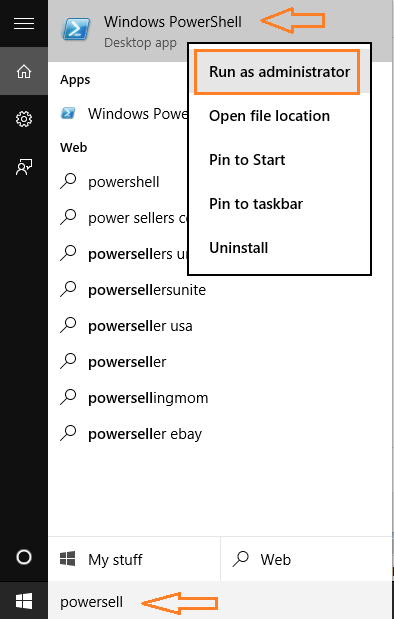
- 2076
- 426
- Ian Parker
Windows 10 seperti sebagian besar softwares non open source hadir pre -bundled dengan bloatware dan aplikasi pra -terinstal yang tidak dapat Anda hapus dengan mudah. Tidak ada opsi uninstall untuk menghapus aplikasi default ini. Tapi, memiliki aplikasi yang diinstal sebelumnya ini menghabiskan banyak barang. Mereka akan menguras lebih banyak jus baterai, membunuh ram dan juga memakan bandwidth Anda apakah Anda menyukai mereka di sistem Anda atau tidak. Meskipun Windows 10 belum memberikan opsi untuk menghapus instalan aplikasi default yang diinstal sebelumnya di Windows 10, Anda dapat dengan mudah menghapus aplikasi default ini dengan satu baris kode di Power Shell. Mari kita lihat bagaimana melakukannya.
Langkah 1 - Pertama -tama pencarian PowerShell di Windows Taskbar.
Langkah 2 - Di ikon PowerShell klik kanan dan jalankan sebagai administrator.
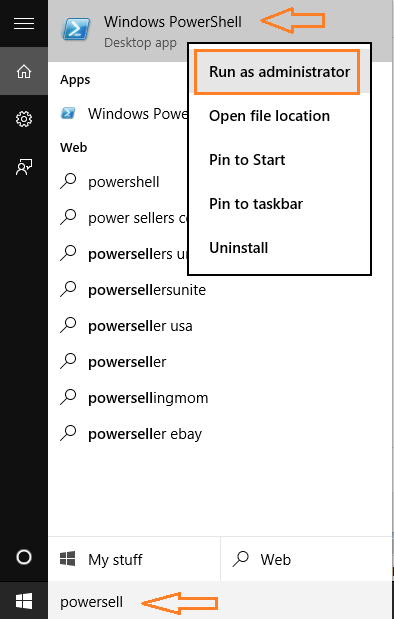
Langkah 3 - Sekarang jendela Powersehll layar biru akan terbuka.
Sekarang, salin dan tempel perintah yang diberikan di bawah ini untuk menghapus instalan aplikasi yang dipilih yang ingin Anda hapus.
- Uninstall Candy Crush Saga
Get -appxpackage -Name King.com.Candycrushsaga
- Uninstall aplikasi perekam suara
Mendapatkan-AppXPackage* SoundRec* | Menghapus-AppXPackage - Uninstall kamera
Mendapatkan-AppXPackage* Kamera* | Menghapus-AppXPackage - Uninstall Mail & Calendar App
Mendapatkan-AppXPackage* communi* | Menghapus-AppXPackage - Hapus Instalasi Aplikasi Xbox
Mendapatkan-AppXPackage* xbox* | Menghapus-AppXPackage - Hapus Install Bing News & Weather Apps
Mendapatkan-AppXPackage* Bing* | Menghapus-AppXPackage - Uninstall aplikasi perekam suara
Mendapatkan-AppXPackage* SoundRec* | Menghapus-AppXPackage - Uninstall App 3D
Mendapatkan-AppXPackage* 3d* | Menghapus-AppXPackage - Hapus instalasi Solitaire
Mendapatkan-AppXPackage* solit* | Menghapus-AppXPackage - Hapus instalan Groove, Film & TV
Mendapatkan-AppXPackage* Zune* | Menghapus-AppXPackage - Uninstall Foto App
Mendapatkan-AppXPackage* Foto* | Menghapus-AppXPackage - Hapus Aplikasi Kontak Instalasi
Mendapatkan-AppXPackage* orang* | Menghapus-AppXPackage - Uninstall aplikasi Windows Phone
Mendapatkan-AppXPackage* Telepon* | Menghapus-AppXPackage
Catatan: - Untuk menempel di Poweshell cukup tekan Alt + Space Key + E. Menu pasting akan muncul sebagai tampilan di bawah ini. Menggunakan paste ini perintah.
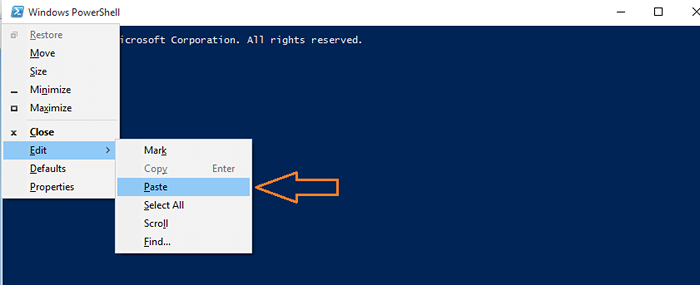
Perhatikan bahwa, kadang -kadang menjalankan perintah akan melempar kesalahan mengatakan Penyebaran gagal dengan HRESULT atau set pesan kesalahan lainnya. Anda dapat melupakan kesalahan ini tanpa khawatir sama sekali, karena aplikasi Anda akan dihapus dengan menggunakan baris perintah yang diberikan di atas.
Cara mendapatkan kembali aplikasi ini
Misalkan Anda menghapus aplikasi ini dan suatu hari Anda tiba -tiba ingin Anda menghapus lebih banyak aplikasi daripada yang Anda inginkan atau Anda ingin aplikasi default itu kembali. Tidak masalah, ini adalah kode satu yang harus dilakukan. Cukup tempel kode yang satu ini di PowerShell untuk mengambil aplikasi tersebut di Windows 10.
Get-appxpackage | Foreach add -appxpackage -disableDevelopmentMode -register "$ ($ _.Installlocation) \ appxmanifest.xml "
- « Windows 10 CPU Tinggi dan Perbaikan Masalah Penggunaan Disk
- Suara pemberitahuan matikan otomatis selama PPT di Windows 10 »

